אפילו מאז הצגת ה-Taptic Engine באייפון 7, אפל עשתה הכל על הפטיקה מצוינת. זה מפתיע, אם כן, שלקח כל כך הרבה זמן עד שהמקלדת של האייפון קיבלה משוב הפטי. עם iOS 16, אפל תופסת סוף סוף את אנדרואיד ומקלדות iPhone רבות של צד שלישי על ידי מתן משוב הפטי בזמן ההקלדה.
מושבת כברירת מחדל, הפטיקה של המקלדת משתמשת ב-Taptic Engine כדי לייצר תחושת "תקתק" קטנה כשאתה נוגע במקש במקלדת. זה נבדל מצלילי מקלדת (שמשתמשים רבים מכבים אותם מיד) ובניגוד לקולות המקלדת המעצבנים האלה, הוא ממשיך לפעול גם כאשר האייפון שלך במצב שקט.
למרות שתכונה זו הייתה זמינה בחלק ממקלדות iPhone של צד שלישי ובהרבה אנדרואיד טלפונים במשך שנים, זה מרגיש "חדש". זה הכוח של ברירת המחדל - אם אתה משתמש באייפון במשך שנים, אתה כנראה אל תשתמש במקלדת של צד שלישי, ואתה כנראה מעולם לא חוויתי את התכונה הזו באנדרואיד. עבור מאות מיליוני משתמשים, זה ירגיש כמו תכונה חדשה לגמרי של אפל בלבד, וזה מסוג הדברים שלא ידעת שאתה צריך עד שיש לך אותו.
כיצד להפעיל משוב הפטי מקלדת ב-iOS 16
במבט ראשון
- זמן להשלים: דקה 1
-
כלים נדרשים: אייפון עם iOS 16 -
חומרים נדרשים: אף אחד -
עֲלוּת: $0
פתח את אפליקציית ההגדרות

IDG
זה מתחיל, כמו רוב הדברים, ב הגדרות. פתח את זה.
פתח את Sound and Haptics
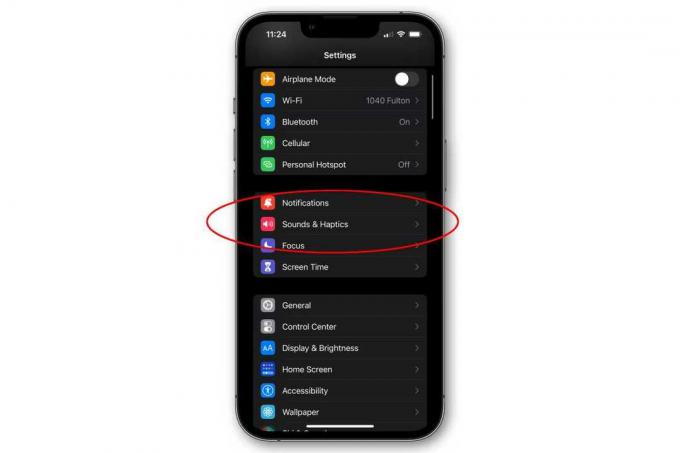
IDG
גלול מטה אל סאונד והפטיקה מקטע והקש עליו.
בחר משוב מקלדת
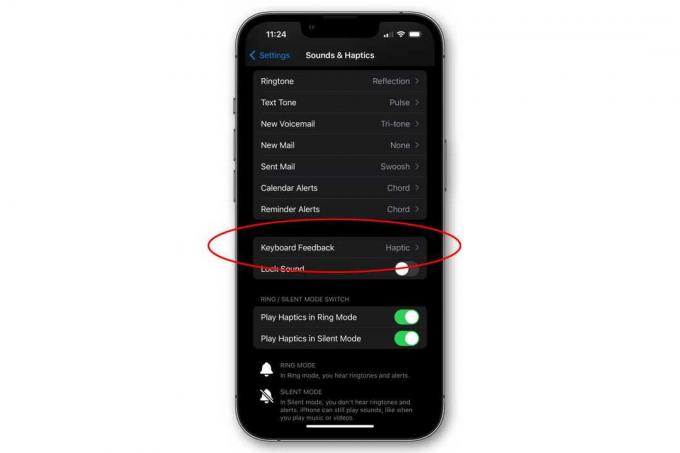
IDG
ה משוב מקלדת הקטע הוא המקום שבו תפעיל או תכבה צלילים והפטיקה.
אפשר החלפת Haptic
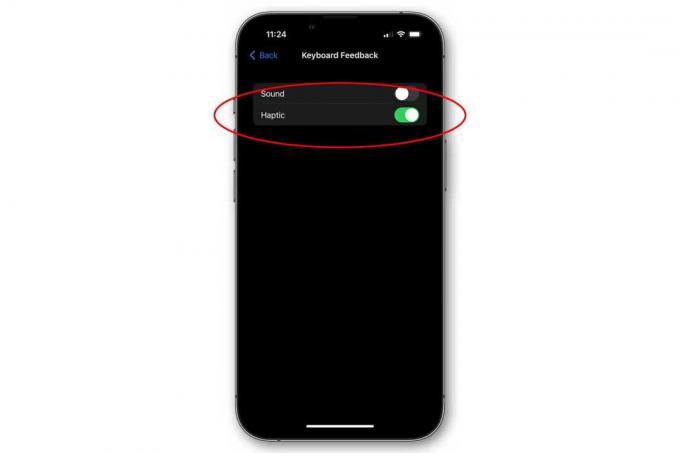
IDG
תמצא שני מתגים: נשמע ו הפטית. הם פועלים ללא תלות אחד בשני.
בעוד שצלילי המקלדת מצייתים למתג המצב השקט של האייפון שלך, Haptics לא - הם תמיד מופעלים כל עוד הבורר מוגדר באפליקציית ההגדרות. התיקיות העדינות והמובהקות מ-Taptic Engine מוסיפות תחושת מישוש נהדרת להקלדה באייפון שלך, וייתכן שתמצא שגם אם השתמשת בעבר בצלילי מקלדת, הפעלת הפטיקה נותנת לך את המשוב שאתה חושק בו בלי הרעש.
